
In questo tutorial, ti mostreremo come installare LibreOffice su AlmaLinux 8. Per chi non lo sapesse, LibreOffice è una suite per ufficio gratuita e open source ed è spesso considerata una buona alternativa alla suite Microsoft Office. LibreOffice include Writer (elaborazione testi), Calc (fogli di calcolo), Impress (presentazioni), Draw (grafica vettoriale e diagrammi di flusso), Base (database) e Math (modifica di formule).
Questo articolo presuppone che tu abbia almeno una conoscenza di base di Linux, sappia come usare la shell e, soprattutto, che ospiti il tuo sito sul tuo VPS. L'installazione è abbastanza semplice e presuppone che tu sono in esecuzione nell'account root, in caso contrario potrebbe essere necessario aggiungere 'sudo ' ai comandi per ottenere i privilegi di root. Ti mostrerò l'installazione passo passo della suite di produttività per ufficio open source gratuita di LibreOffice su AlmaLinux 8. Puoi seguire le stesse istruzioni per CentOS e Rocky Linux.
Prerequisiti
- Un server che esegue uno dei seguenti sistemi operativi:AlmaLinux 8.
- Si consiglia di utilizzare una nuova installazione del sistema operativo per prevenire potenziali problemi.
- Accesso SSH al server (o semplicemente apri Terminal se sei su un desktop).
- Un
non-root sudo usero accedere all'root user. Ti consigliamo di agire comenon-root sudo user, tuttavia, poiché puoi danneggiare il tuo sistema se non stai attento quando agisci come root.
Installa LibreOffice su AlmaLinux 8
Passaggio 1. Innanzitutto, iniziamo assicurandoci che il tuo sistema sia aggiornato.
sudo dnf update sudo dnf install dnf-plugins-core
Passaggio 2. Installazione di LibreOffice su AlmaLinux 8.
Per impostazione predefinita, LibreOffice è disponibile nel repository di base di AlmaLinux 8. Ora eseguiamo il seguente comando per scaricare il suo binario RPM dal sito Web ufficiale:
wget https://www.libreoffice.org/donate/dl/rpm-x86_64/7.3.0/en-US/LibreOffice_7.3.0_Linux_x86-64_rpm.tar.gz
Successivamente, estrai il file tar scaricato:
tar -xvf LibreOffice_7.3.0_Linux_x86-64_rpm.tar.gz
Quindi, passa alla directory estratta e installala:
cd LibreOffice_7.3.0_Linux_x86-64_rpm cd RPMS sudo dnf localinstall *.rpm
Passaggio 3. Accesso a LibreOffice su AlmaLinux.
Una volta installato correttamente, vai al programma di avvio delle applicazioni del tuo sistema e cerca LibreOffice, vedrai tutte le app da eseguire:
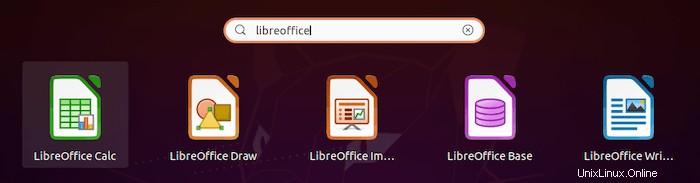
Congratulazioni! Hai installato con successo LibreOffice. Grazie per aver utilizzato questo tutorial per installare la suite gratuita per ufficio LibreOffice sul tuo sistema AlmaLinux 8. Per ulteriore aiuto o informazioni utili, ti consigliamo di controllare il sito Web ufficiale di LibreOffice .